Psiphon ابزاری است که هدف آن شکستن سانسور اینترنت است. در ابتدا لقب XP Psiphon ، آن را با اتصال یک دسک تاپ ویندوز یا دستگاه آندروید به شبکه سانسور سایپون صریحا به منظور دور زدن اقدامات سانسور اینترنت انجام می دهد. این هدف برای کمک به شهروندان کشورهایی که دشمن اینترنت به حساب می آیند برای اطمینان از دسترسی کامل اینترنت می باشد ، اما در هر کجا که دسترسی به اینترنت باشد ، امکان استفاده از Psiphon وجود دارد.
کلمه ای در مورد Psiphon و حریم خصوصی
برای تعیین انتظار مناسب ، Psiphon در صدر سیاست حفظ حریم خصوصی خود موارد زیر را بیان می کند:
Psiphon باعث افزایش حریم خصوصی آنلاین شما نمی شود و نباید از آن به عنوان یک ابزار امنیتی آنلاین در نظر گرفته یا استفاده شود.
به طور خاص ، Psiphon:
- برای پشتیبانی از سرویس هایی که از کوکی ها و چراغهای وب استفاده می کنند ، از تبلیغات (تزریق) استفاده می کند
- گاهي اوقات داده هاي كاربرد اضافي را كه در بولتن حريم خصوصي آن افشا مي شود ، ضبط مي كند
- داده ها را با شرکای خود به اشتراک می گذارد تا آنها ببینند چند بار سایتهای آنها بازدید می شود و از کجا
- همه سرورهای Psiphon خود را اجرا می کند ، اگرچه کد منبع باز است و در GitHub موجود است
اگر این اشکالات برای شما قابل قبول نباشد ، انتخاب سرویس VPN یا TOR با هزینه خوب منطقی تر خواهد بود. اگر می خواهید حریم خصوصی و ناشناس بودن هردو را ترکیب کنید.
مربوط: بهترین VPN برای Tor و نحوه ترکیب آنها چیست؟.
بررسی اجمالی
تمایل قابل فهم برای برچسب زدن VPN و Psiphon به عنوان همان فناوری وجود دارد. آنها اهداف مختلفی دارند. هنگام استفاده از VPN ، معمولاً عملکرد استفاده از آن پنهان نیست ، اما محتوای آنچه انجام می دهید هستند. تکنیک های انسداد وجود دارد که می تواند مانند Obfsproxy مورد استفاده قرار گیرد ، یا حتی فقط قرار دادن و OpenVPN سرور در پورت 443 به پنهان کردن آن در ترافیک HTTPS عادی مسیری طولانی می انجامد. اما ، همیشه کار نمی کند. حتی مرورگر TOR به راحتی توسط ISP ها تشخیص داده می شود و می تواند توجه ناخواسته ای را به خود جلب کند.
هدف اصلی Psiphon مخفی کردن این واقعیت است که به هیچ وجه مورد استفاده قرار نمی گیرد. دولتها یا سازمانهای دیگری که سعی در سانسور اینترنت دارند ، سعی خواهند کرد تا روشهای دور زدن مانند VPN و پراکسی ها را تشخیص دهند ، این همان چیزی است که Psiphon در پی جلوگیری از آن است..
مشتریان Psiphon برای ویندوز و اندروید در دسترس هستند و از طریق انواع پروتکل حمل و نقل به شبکه Psiphon متصل می شوند. من از افراد Psiphon پرسیدم که انتخاب پروتکل چگونه کار می کند و این پاسخ را دریافت کردم:
هر دو مشتری آندروید و ویندوز به طور خودکار بهترین پروتکل حمل و نقل را برای استفاده برای اتصال به یک سرور Psiphon انتخاب می کنند. SSH یکی از چندین پروتکل است که مشتری ممکن است از آن استفاده کند. هیچ تنظیم کاربر در دسترس برای انتخاب یک پروتکل حمل و نقل خاص در دسترس نیست.
هنگامی که برای اطلاعات بیشتر تحت فشار قرار گرفتید ، گروه Psiphon با کمی جزئیات بیشتر توضیح داد:
به استثنای حالت VPN در ویندوز ، Psiphon همیشه از SSH به عنوان پروتکل اساسی حمل و نقل استفاده می کند. تکنیک های مختلف مختلف انسداد در بالای پروتکل استاندارد SSH لایه بندی شده است. مشتری سعی می کند با استفاده از تمام روشهای موجود ارتباط برقرار کند و سریعترین اتصال موفقیت آمیز را انتخاب می کند.
بر اساس اسناد قدیمی تر ، من گمان می کنم حداقل SSH + (SSH به علاوه یک لایه انسداد) استفاده می شود که به محافظت در برابر اثر انگشت پروتکل کمک می کند.
نحوه دریافت Psiphon
Psiphon در ابتدا برای ویندوز XP ساخته شده بود ، بنابراین در بسیاری از مکان ها آن را “xp psiphon” می نامید. بعداً به اندروید و نسخه های جدیدتر ویندوز گسترش یافت.
از نسخه های زیر برای نوشتن این مقاله استفاده شده است ، برای من مشخص نیست که چرا نسخه های Windows و Android دارای اسامی مختلف هستند:
اندروید
- Psiphon Pro
- نسخه مشتری 146
پنجره ها
- Psiphon 3
- مشتری نسخه 117
می توانید مشتری Psiphon را از دو طریق دریافت کنید. بازدید از وب سایت Psiphon یا ارسال ایمیل به آدرس [email protected]. من نمی توانستم از [email protected] پاسخی بگیرم ، اما پشتیبانی Psiphon تأیید کرد که اینگونه کار می کند تا شاید فقط برای من خاص بوده باشد.
مشتری Psiphon Windows
به منظور اینکه Psiphon در دسترس گسترده مخاطبان قرار گیرد ، هیچ مراحل نصب وجود ندارد. بارگیری مجدد فایل یک ویندوز قابل اجرا است که در ویندوز XP ، Vista ، 7 و 8 اجرا می شود.
نصب سرویس گیرنده ویندوز
با توجه به ماهیت برنامه ، معقول است که طرفهای مخالف ممکن است سعی کنند نسخه مورد نظر مشتری Psiphon را توزیع کنند. برای جلوگیری از این امر ، تیم Psiphon لیستی از هش SHA-1 را ذخیره می کند که می تواند برای تأیید صحت سرویس گیرنده Psiphon که بارگیری کرده اید استفاده شود..
SHA-1 سالهاست که یک راه حل رمزنگاری ایمن در برابر مخالفان خوب تأمین مالی محسوب نمی شود ، اما هنوز هم به عنوان یک بررسی ثبات داده ها معتبر است تا اطمینان حاصل شود که پرونده شما مورد استفاده قرار نگرفته است.
به وب سایت Psiphon در http://www.psiphon.ca بروید و روی دکمه بارگیری کلیک کنید.
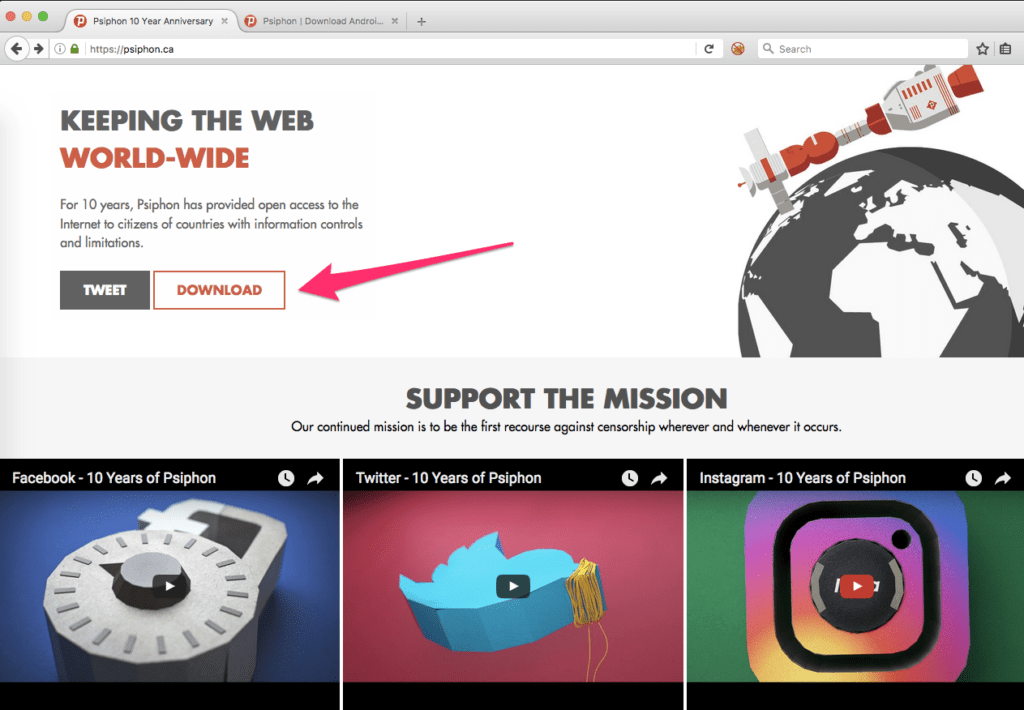
گزینه Windows را انتخاب کنید.
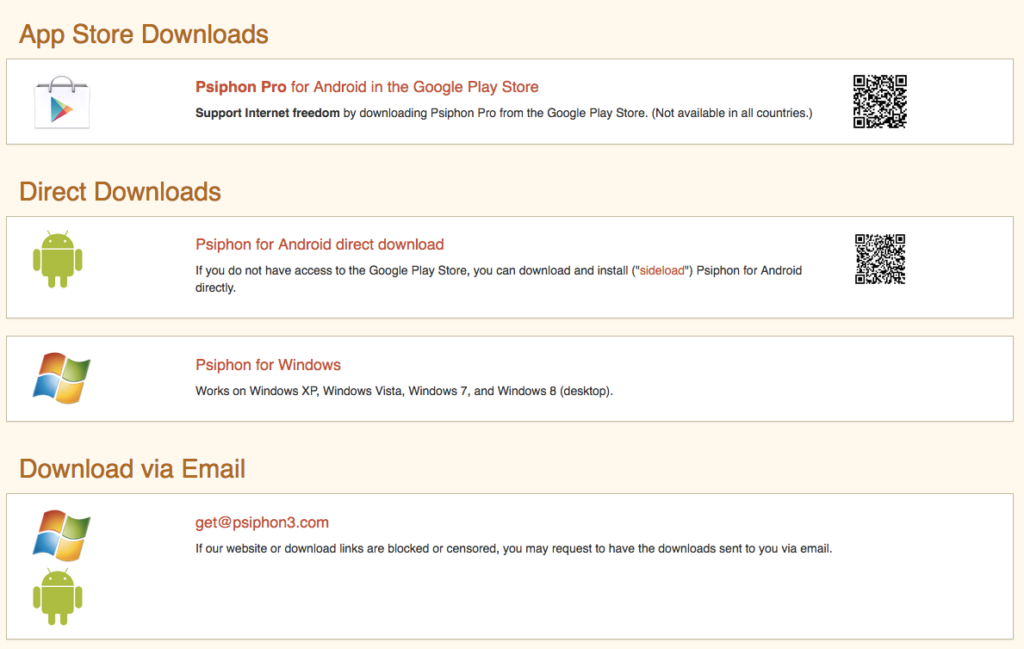
با استفاده از دستورالعمل های موجود در اینجا می توانید هش SHA-1 را تأیید کنید. به خاطر داشته باشید که نسخه های مختلف مشتری دارای هشدارهای مختلف هستند ، بنابراین مطمئن باشید که به درستی نگاه می کنید.
سرویس گیرنده ویندوز را اجرا کنید
هنگامی که از این پرونده خوشحال شدید ، برای راه اندازی آن کافیست روی آن دوبار کلیک کنید. Psiphon بلافاصله متصل می شود.
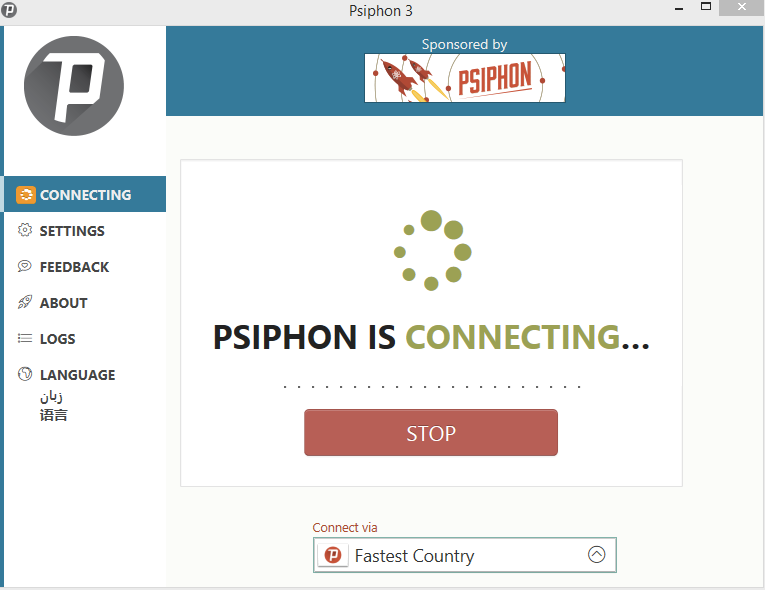
به طور پیش فرض ، سرویس گیرنده ویندوز فقط در حالت مرورگر متصل می شود و سپس مرورگر Psiphon را با صفحه پشتیبانی از Psiphon بارگذاری شده راه اندازی می کند. این حالت فقط ترافیک از مرورگر Psiphon را از طریق شبکه Psiphon تونل می کند.
برای قطع ارتباط Psiphon ، روی دکمه Disconnect کلیک کنید.
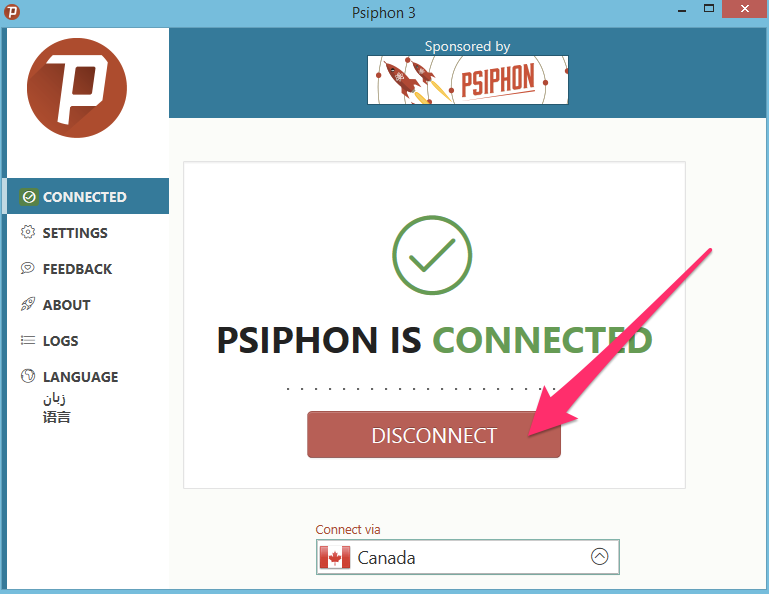
صفحه تنظیمات اصلی نمای کلی از بخش های موجود را نشان می دهد. با گسترش هر بخش ، تغییراتی که می توانید در عملکرد مشتری Psiphon ایجاد کنید ، آشکار می کند.
پیکربندی سرویس گیرنده ویندوز
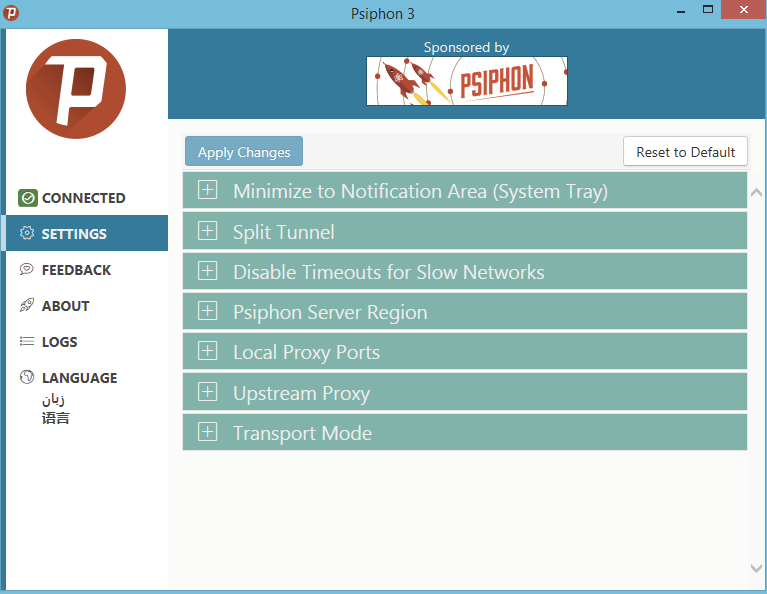
به سینی سیستم کمینه کنید
به نظر می رسد که این به سختی به صفحه تنظیمات خاص خود نیاز دارد. به طور پیش فرض مشتری پس از وصل شدن روی صفحه می ماند. اگر دوست دارید از راه خود خارج شوید و به سینی سیستم به حداقل برسانید می توانید کادر موجود در این صفحه را بررسی کنید.
تونل تقسیم
این یک ویژگی جالب است. Psiphon خاطرنشان می کند که حتی در بیشتر کشورهای سانسور شده ، سایت های داخل کشور معمولاً سانسور نمی شوند. از آنجا که دسترسی به اینترنت با استفاده از Psiphon به طور کلی کندتر است ، می توانید این ویژگی را برای تقسیم ترافیک منطقه ای خود فعال کنید. ترافیک تعیین شده برای کشور خود ، از طریق Psiphon عبور نخواهد کرد ، بلکه در عوض از طریق شبکه ISP پیش فرض شما سفر می کند.
غیرفعال کردن وقتهای شبکه برای شبکه های کند
از آنجا که در کشورهای دیگر به سرورهای Psiphon وصل می شوید و با استفاده از فناوری های obfuscation ، اتصال شما می تواند کند باشد. اگر اتصال خیلی کند است ، ممکن است مشتری Psiphon قطع شود. فعال کردن این ویژگی مانع از بروز آن می شود.
منطقه سرور Psiphon
تنظیم پیش فرض سریعترین کشور است که شما را به بهترین سرور وصل می کند. این به طور کلی کشوری نزدیک به کشور شما خواهد بود. اگر ترجیح می دهید به کشور دیگری وصل شوید ، می توانید آن را در اینجا انتخاب کنید.
نه کشور مختلف وجود دارد که از سراسر دنیا می توانند انتخاب کنند:
- کانادا
- آلمان
- اسپانیا
- انگلستان
- هند
- ژاپن
- هلند
- سنگاپور
- ایالات متحده
پورت های پروکسی محلی
Psiphon بطور خودکار پروکسی HTTP را تنظیم می کند که برای اکثر مردم کار خواهد کرد. اما ممکن است هر بار از پورت یکسان استفاده نکند. شما ممکن است برنامه هایی را در رایانه خود داشته باشید که می خواهید از Psiphon با آنها استفاده کنید ، به این معنی که نیاز به ارسال ترافیک از طریق پورت خاصی دارد. می توانید در این بخش تنظیم کنید.
پروکسی بالادست
در اینجا چند دلیل برای تنظیمات وجود دارد. اگر رایانه شما یک پروکسی تنظیم کرده است ، می توانید به Psiphon بگویید که از یک پروکسی دیگر استفاده کند یا می توانید از جعبه پروکسی بالادست استفاده نکنید تا به Psiphon بگویید که به هیچ وجه از پروکسی استفاده نکند..
حالت حمل و نقل
این تنظیم را باید Use VPN نامگذاری کنید. با فعال کردن این تنظیم ، اتصال L2TP / IPSec VPN به سرورهای Psiphon راه اندازی می شود. مزیت این امر این است که به جای فقط ترافیک وب ، تمام ترافیک رایانه را از طریق Psiphon تونل می کند. نکته منفی این است که یک VPN کاملاً واضح است ، بنابراین مسدود کردن آن بسیار آسان است.
آزمایشات در IP Leak نشان می دهد که حالت مرورگر آدرس IP شما را از طریق تشخیص webRTC نشت می کند اما در حالت VPN نیست. عکس های اندرویدی هر دوی آنها در بخش Android وجود دارد.
مشتری آندروید Psiphon
نصب مشتری آندروید
فروشگاه Google Play در کشورهای مختلف برنامه های مختلفی دارد. این امکان وجود دارد که برنامه Psiphon در نسخه Google Play کشور شما در دسترس نباشد. در این حالت ، می توانید برنامه را بارگیری کنید و این بدان معنی است که می توانید به جای نصب آن از فروشگاه Play ، آن را از طریق USB کپی کنید..
وب سایت Psiphon دارای لینک ها و کدهای QR به برنامه در فروشگاه Google Play و نسخه بار جانبی است.
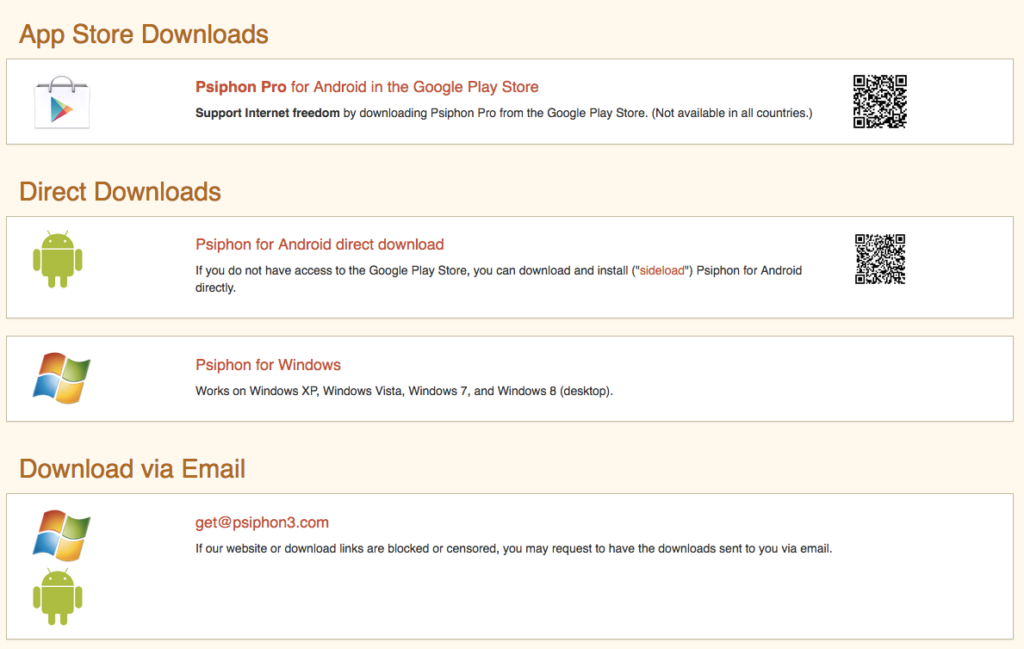
از آنجا که نصب برنامه ها از منابع ناشناس بر روی دستگاه Android شما یک خطر امنیتی است ، باید آن گزینه را به طور خاص فعال کنید. هر نسخه Android کمی متفاوت است ، اما گزینه در جایی در تنظیمات امنیتی شما خواهد بود.
در سامسونگ S6 با Android 6.0.1 ، آن تنظیمات است -> قفل صفحه نمایش و امنیت -> تنظیم منابع ناشناخته.
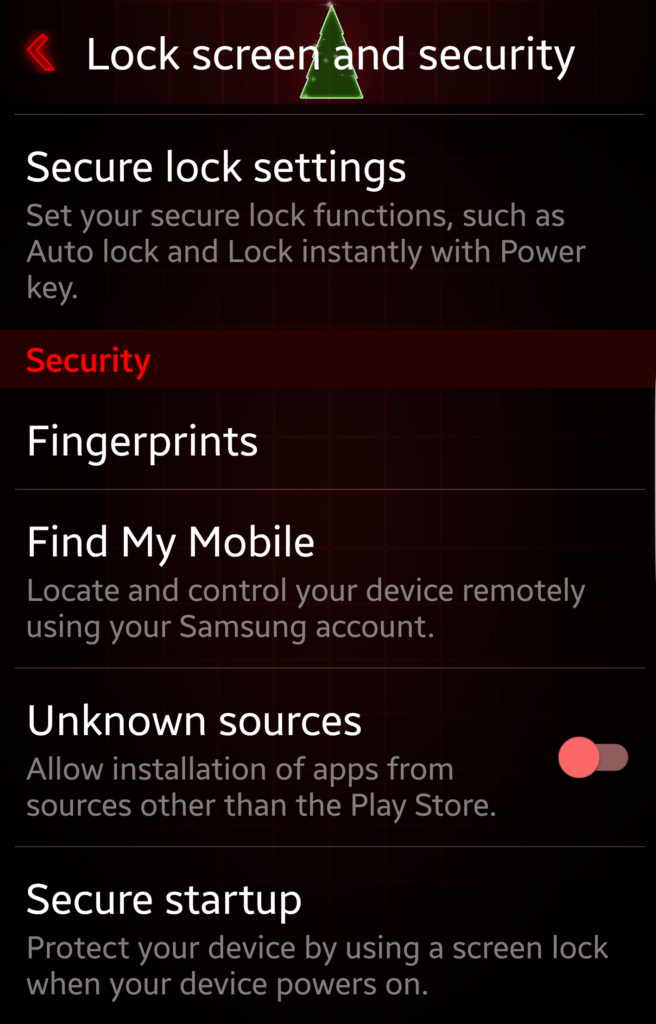
برای دیدن اینکه مشتری Psiphon در فروشگاه Google Play کشور شما در دسترس است ، به سادگی آن را جستجو کنید. آگاه باشید که برنامه های مشابه دیگری نیز وجود دارند که آن چیزی نیست که شما می خواهید. مطمئن باشید برنامه ای که نصب می کنید از توسعه دهنده Psiphon Inc است.
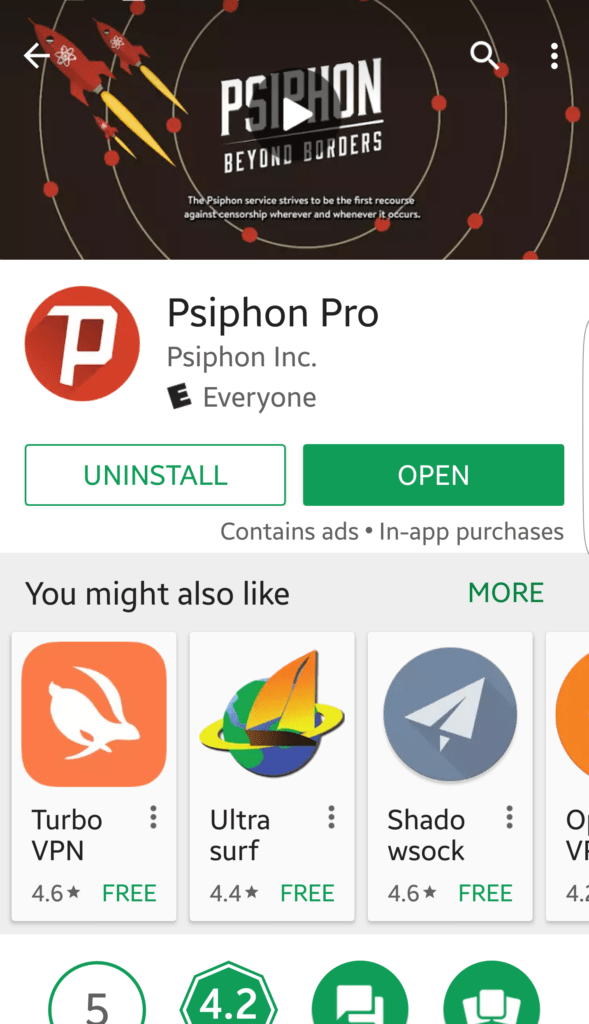
سرویس گیرنده Android را اجرا کنید
پس از نصب برنامه ، روی آن ضربه بزنید تا آن را راه اندازی کند. اولین چیزی که من متوجه شدم این است که یک تلاش بسیار هماهنگ برای درآمدزایی با برنامه وجود دارد. تبلیغات زیادی وجود دارد و گزینه های بسیاری نیز برای خرید سرعت بیشتر وجود دارد. نسخه رایگان برنامه اندرویدی به 2 مگابایت در ثانیه محدود است که برای گشت و گذار در وب قابل استفاده است ، اما احتمالاً برای پخش ویدئو ، بازی آنلاین یا بارگیری فایل های بزرگ کافی نیست.
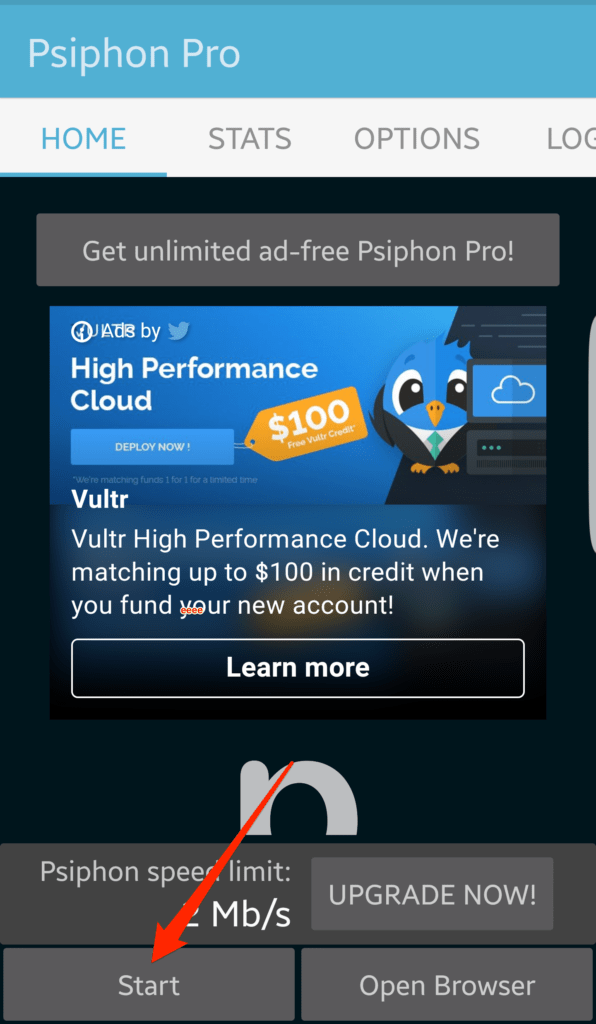
این تبلیغات به تأمین هزینه اجرای سرورها کمک می کند.
با کلیک روی آپدیت اکنون! دکمه در معرض گزینه های مختلف برای خرید سرعت بیشتر است.
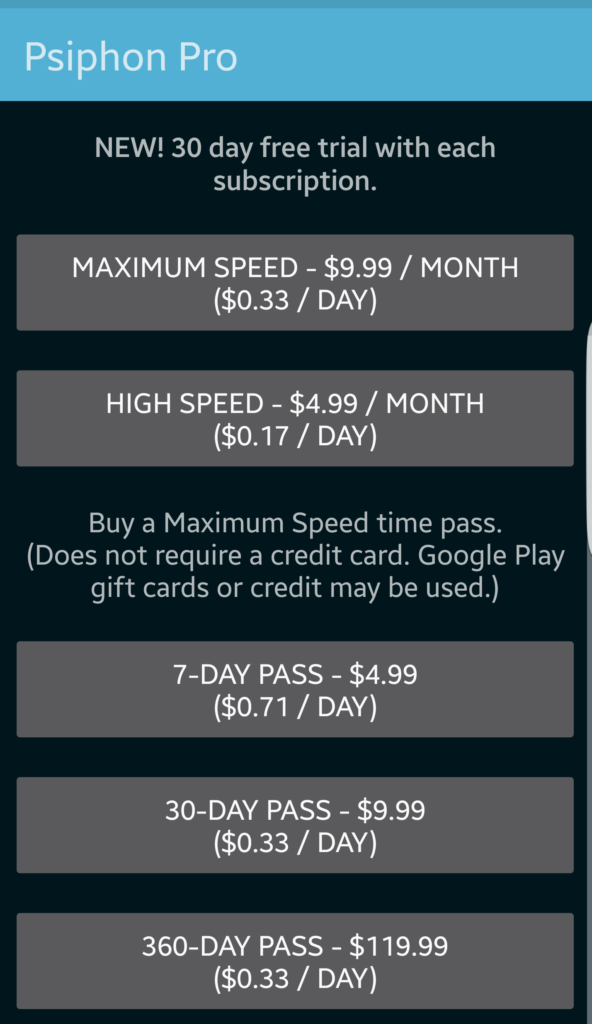
برای اتصال ، روی دکمه Start ضربه بزنید و یک مرورگر راه اندازی می شود. برنامه مرورگری که راه اندازی می شود بستگی به نحوه اتصال به Psiphon دارد. اگر گزینه Tunnel Ամբողջ دستگاه را انتخاب کنید ، که در زیر شرح داده شده است ، سپس مرورگر پیش فرض شما راه اندازی می شود. اگر آن گزینه را غیرفعال کرده باشید ، در عوض مرورگر داخلی Psiphon راه اندازی می شود.
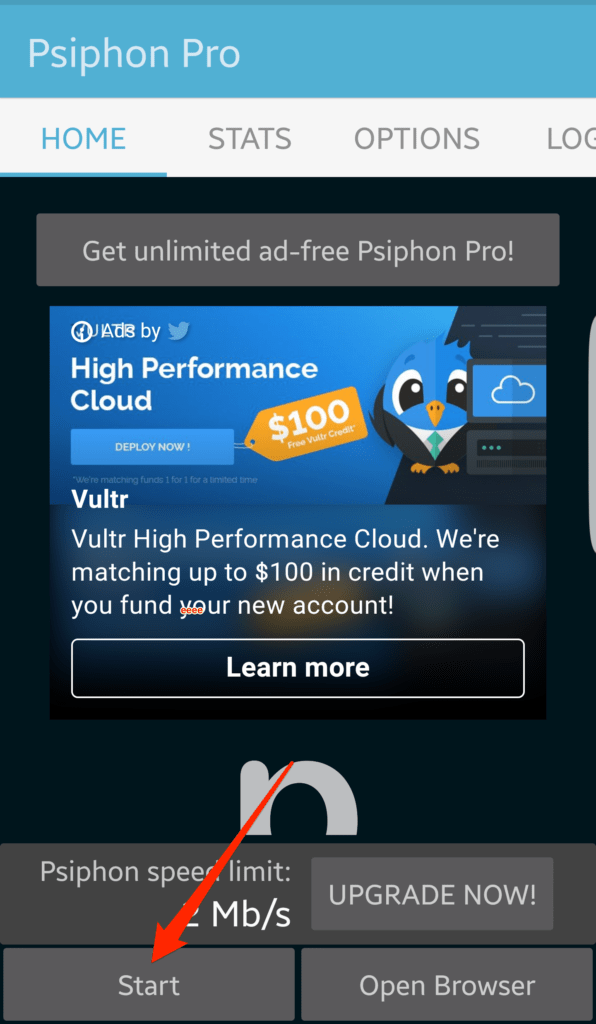
دلیل این تفاوت این است که مرورگر Psiphon برای استفاده از پروکسی Psiphon پیکربندی شده است در حالی که مرورگر پیش فرض شما نیست. بنابراین ، در صورت تونل کردن کل دستگاه از طریق Psiphon ، استفاده از مرورگر پیش فرض فقط امن است.
وقتی برنامه وصل شد ، دکمه Start به یک دکمه Stop تغییر می کند. برای قطع ارتباط ، روی دکمه Stop ضربه بزنید.
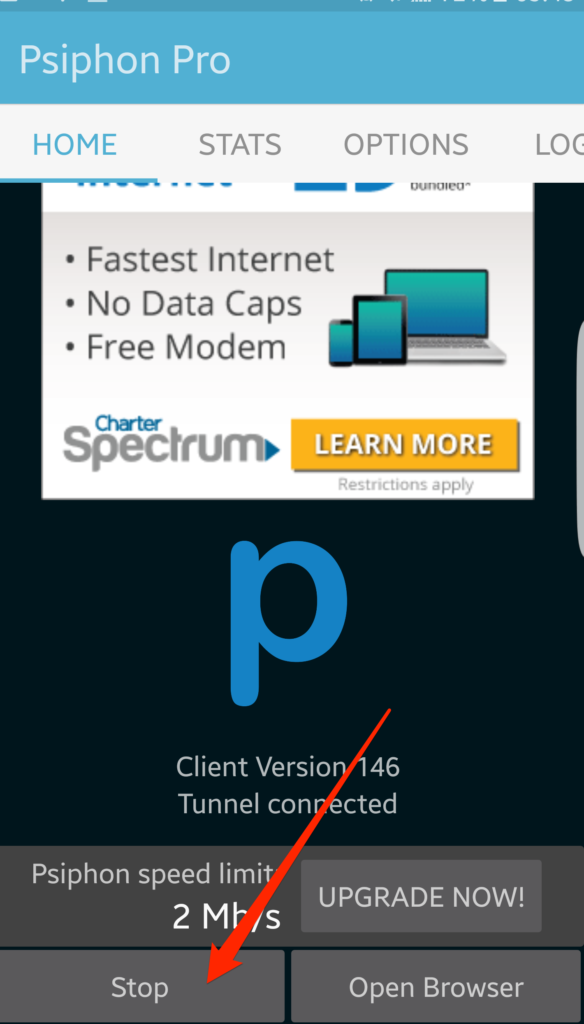
پیکربندی مشتری Android
برای بارگیری مجموعه کوچکی از گزینه ها ، در فهرست بالا روی گزینه Options ضربه بزنید.
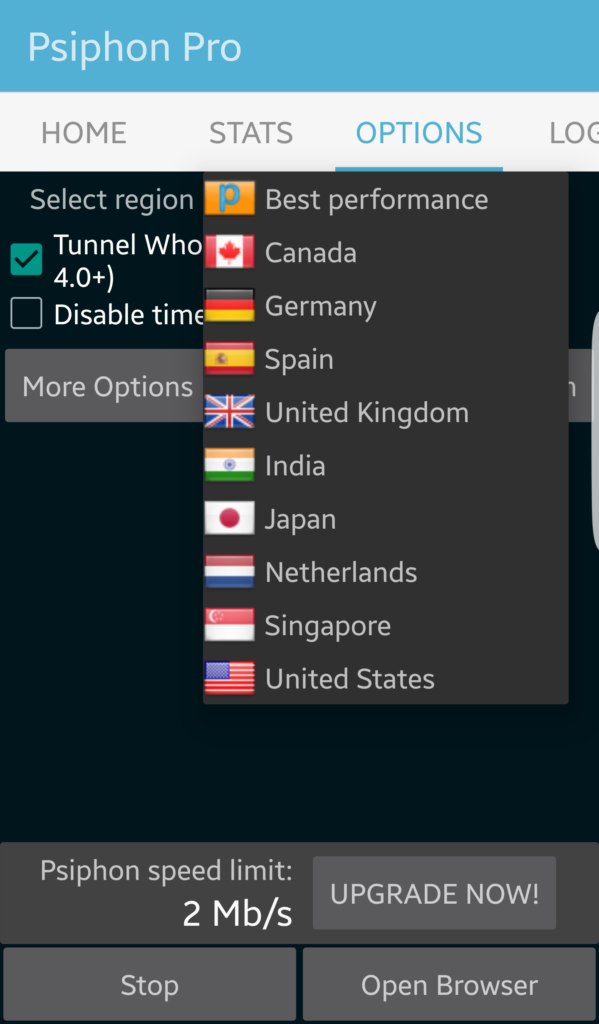
منطقه را انتخاب کنید
این تنظیمات به گزینه بهترین عملکرد پیش می رود که به Psiphon اجازه می دهد سریعترین اتصال را برای شما انتخاب کند. با این وجود ، می توانید با انتخاب هر کشوری این مسئله را نادیده بگیرید. این تنظیم صرف نظر از اینکه از چه روشی استفاده می شود Psiphon برای اتصال استفاده می کند.
دستگاه کل تونل (به اندروید 4.0 و بالاتر نیاز دارد)
این باید با استفاده از VPN نامگذاری شود. هنگامی که این غیرفعال است ، فقط مرورگر Psiphon از طریق Psiphon تونل می شود. فعال کردن این گزینه یک VPN را روشن می کند که همه ترافیک شما از طریق شبکه Psiphon را تونل می کند.
با پایین کشیدن منوی سایه اندرویدی از بالای تلفن خود در حالی که Psiphon در حال اجرا است ، تأیید می کند که در چه حالتی قرار دارد. اگر فقط مرورگر از Psiphon استفاده می کند ، نشان می دهد که در حالت فقط مرورگر اجرا شده است..
آزمایشات در IP Leak نشان می دهد که حالت مرورگر آدرس IP شما را از طریق تشخیص webRTC به بیرون درز می کند. توجه داشته باشید که من از سرور Psiphon Japan استفاده می کنم اما از لحاظ جسمی در کانادا ، نوا اسکوشیا هستم.
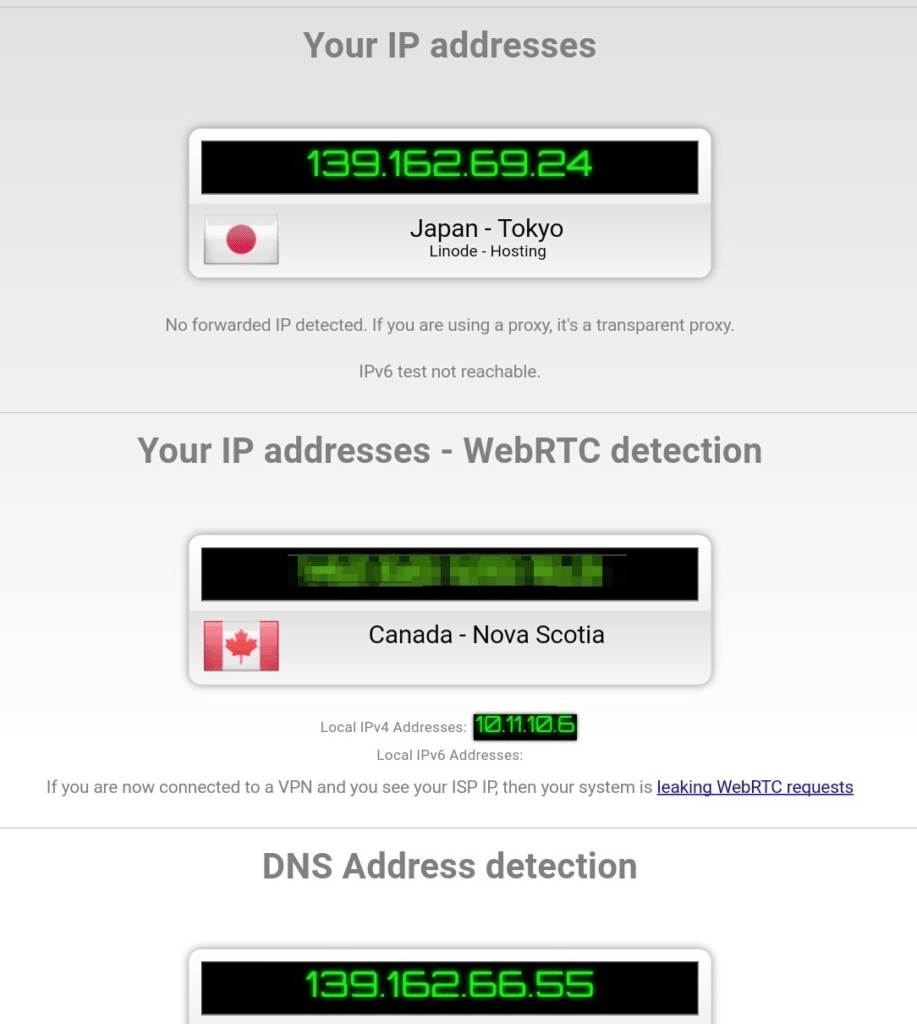
با این حال ، در حالت VPN ، هیچ گونه نشت IP وجود ندارد.
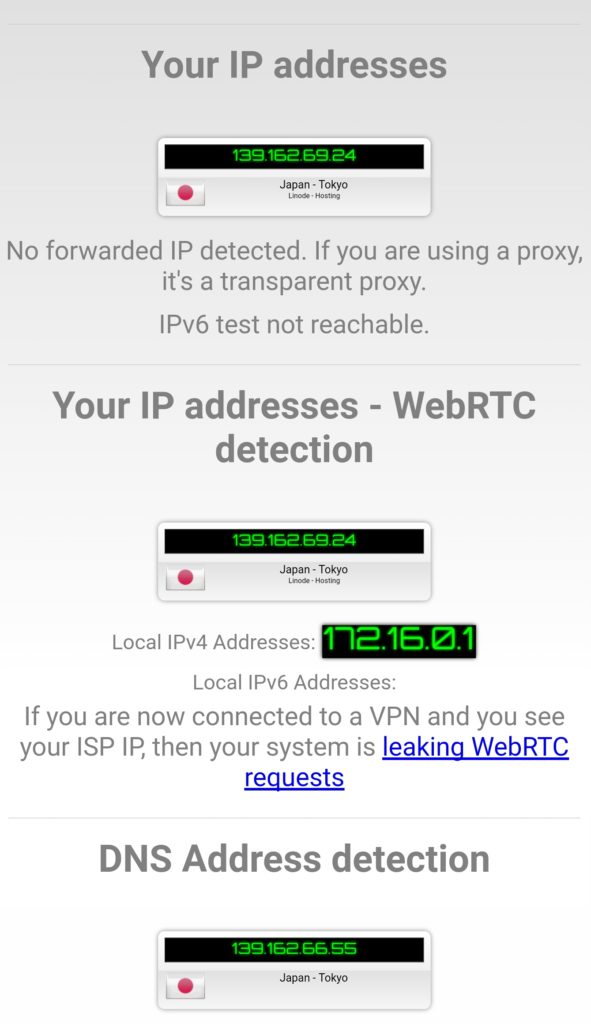
اگر گزینه ای برای تونل کردن کل دستگاه را انتخاب کنید ، Android به شما هشدار می دهد که Psiphon در تلاش است تا تمام ترافیک اینترنت شما را مسیریابی کند و به اجازه شما برای انجام این کار احتیاج دارد..

اگر این اجازه را بدهید و اتصال برقرار شود ، سایه تأیید می کند که نوع اتصال در حال اجرا است.
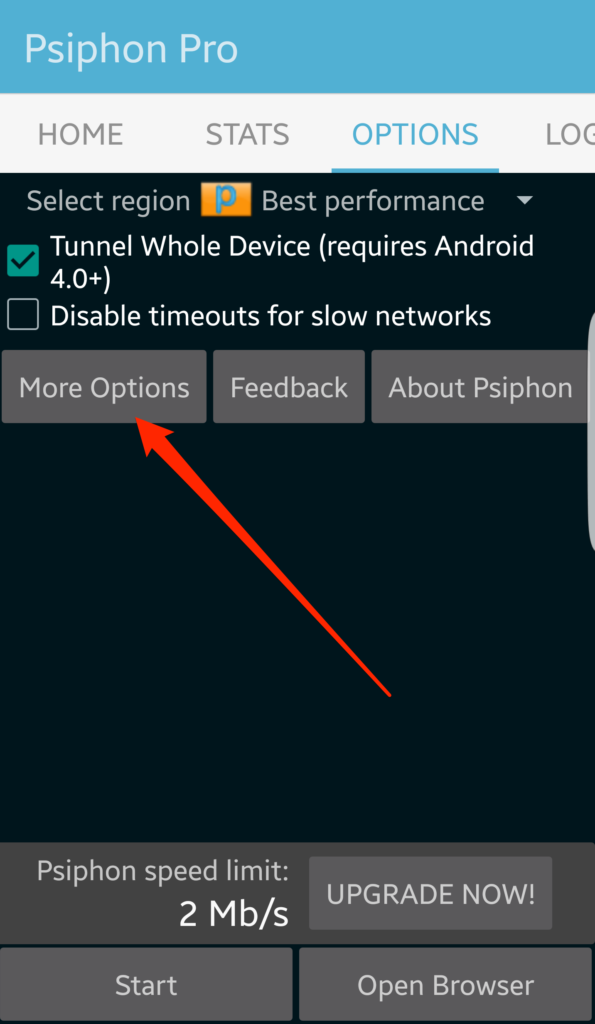
که لیست طولانی تر از تنظیمات را در معرض نمایش قرار می دهد.
غیرفعال کردن وقتهای شبکه برای شبکه های کند
مانند تنظیم ویندوز ، فعال کردن این گزینه باعث می شود تا مشتری Psiphon نسبت به تأخیر شبکه بسیار تحمل شود و قطع ارتباط آن کندتر شود..
با کلیک بر روی دکمه گزینه های بیشتر تنظیمات بیشتری را در معرض نمایش قرار می دهید.
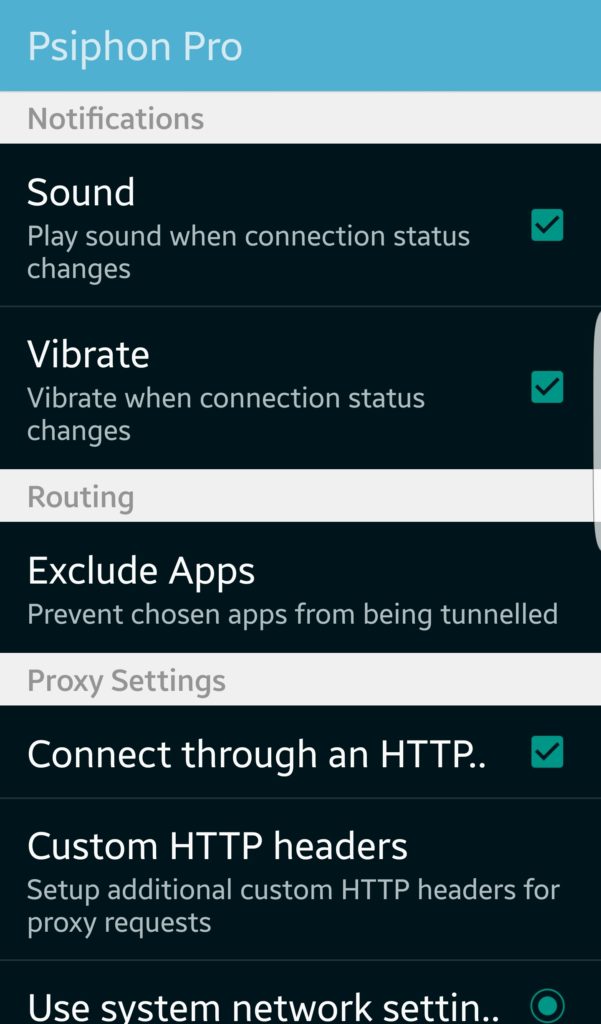
صدا
فعال کردن این کار باعث می شود Android هنگام شروع اتصال یا متوقف شدن ، سروصدا ایجاد کند. این مسئله می تواند مفید باشد اگر می خواهید بدانید چه موقع ارتباط شما کاهش می یابد.
لرزش
تقریباً مانند تنظیم صدا در بالا ، این تنظیم باعث تغییر لرزش گوشی هنگام تغییر وضعیت اتصال می شود.
برنامه ها را حذف کنید
این یک ویژگی بسیار مفید است و من از پیدا کردن آن در برنامه Psiphon شگفت زده شدم. این امکان را به شما می دهد تا برنامه هایی را معرفی کنید که از Psiphon استفاده نخواهند کرد. این می تواند برای برنامه های حساس به مکان مانند بانک شما مفید باشد زیرا نیازی به یاد ندارید که برای استفاده از آن برنامه ها قطع ارتباط کنید.
از طریق پروکسی HTTP متصل شوید
باقیمانده تنظیمات غیرفعال است ، مگر اینکه این کادر کادر را فعال کنید. این امکان را به شما می دهد تا تنظیماتی را وارد کنید که به Psiphon دستورالعمل استفاده از پروکسی HTTP را بدهد.
هدرهای HTTP سفارشی
این تنظیم امکان افزودن هدرهای HTTP را فراهم می کند. اگرچه تعداد زیادی مورد استفاده برای هدرهای HTTP سفارشی در اینترنت وجود دارد ، من مطمئن نیستم که چرا این ویژگی را می توان در برنامه دور زدن سانسور گنجانید..
از تنظیمات شبکه سیستم استفاده کنید و از تنظیمات زیر استفاده کنید
فقط یکی از این موارد امکان پذیر است. اولین مورد به سادگی از هر تنظیمات پروکسی که در تلفن شما وجود دارد استفاده می کند. گزینه دوم تنظیمات زیر را قادر می سازد تا پروکسی را برای استفاده در Psiphon تنظیم کنید:
آدرس میزبان ، پورت و استفاده از تأیید هویت پروکسی
اگر گزینه دوم را در بالا فعال کردید ، باید آدرس میزبان پروکسی ، پورت را تهیه کنید و مشخص کنید که آیا پروکسی نیاز به تأیید اعتبار دارد یا خیر..
نام کاربری پروکسی ، رمز عبور پروکسی و دامنه پروکسی
اگر تأیید اعتبار پروکسی را در بالا انتخاب کردید ، لازم است تا اعتبار آن را در اینجا تهیه کنید.
پیکربندی مرورگر داخلی Psiphon
اگر کل دستگاه را تونل نمی کنید (AKA: از گزینه VPN استفاده نمی کنید) ، می خواهید از مرورگر داخلی Psiphon برای دسترسی به اینترنت استفاده کنید. این یک مرورگر بسیار احتیاطی است اما کار را انجام می دهد.
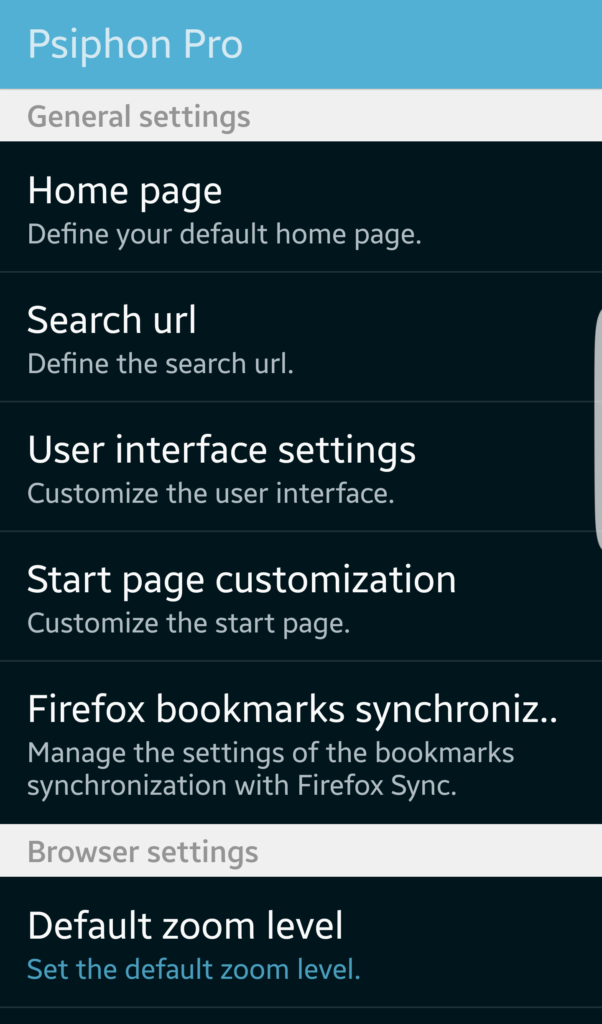
صفحه نخست
همانطور که به نظر می رسد ، می توانید صفحه اصلی را در اینجا تنظیم کنید یا می توانید صفحه اصلی را روی یک صفحه خالی تنظیم کنید. در سایر مرورگرها اصطلاح صفحه به معنای صفحه ای است که هنگام راه اندازی مرورگر بارگیری می شود. به نظر نمی رسد که در مورد مرورگر Psiphon اینگونه باشد. صرف نظر از صفحه اصلی که وارد کردم ، ابتدا صفحه Psiphon بارگیری می شود. مجبور شدم دکمه Psiphon را در سمت چپ نوار آدرس فشار دهم و صفحه اصلی را انتخاب کنم تا به صفحه اصلی خود بروم.
جستجوی آدرس
وارد کردن هر چیزی که یک آدرس وب قابل تشخیص در نوار آدرس نباشد باعث می شود مرورگر Psiphon آن را جستجو کند. این تنظیم مکانهایی را که آموزش می دهد و از پیش تعیین شده در Google کنترل می کند ، کنترل می کند. تا زمانی که بتوانید نحو مورد نظر موتور جستجو را بفهمید ، می توانید آن را به هر موتور جستجوی مورد نظر خود تغییر دهید. اگر به ورودی پیش فرض Google نگاهی بیندازید ، خواهید دید که چگونه می توانید آن را بسازید.
تنظیمات رابط کاربر
این صفحه حاوی تنظیمات مختلفی برای کنترل نحوه نگاه مرورگر است. می توانید آن را بر روی تمام صفحه تنظیم کنید ، تعیین کنید چه مدت نوار ابزار باید نمایش داده شود ، کلیدهای تنظیم صدا و سایر ترفندها را تنظیم کنید.
شخصی سازی صفحه شروع کنید
صفحه شروع همان صفحه ای است که هنگام اولین بار مرورگر بارگیری می شود. با انتخاب کادرهای چک ، می توانید صفحه شروع شامل پانل های مختلفی از اطلاعات مانند نوار جستجو ، بیشترین نشانک های شما و موارد تاریخ اخیر شوند..
همگام سازی بوک مارک های Firefox
این اهداف به عنوان یک ویژگی مفید است که نشانک های شما را از Firefox می گیرد و آنها را در مرورگر Psiphon بارگذاری می کند. با این حال ، هنگام تنظیم همگام سازی ، Psiphon از یک نام کاربری ، رمز عبور و کلید همگام سازی شما در Firefox درخواست می کند. کلید همگام سازی در هر دستگاه ذخیره می شود و از رابط حساب Firefox در دسترس نیست. من سعی کردم با استفاده از تکنیک های مختلف مانند رمز عبور فاکس ، کلید همگام سازی را از سیستم خود بازیابی کنم تا نمایه خود را بخوانم اما نتوانستم. اینکه آیا این ویژگی ارزش کار را دارد بستگی به نیاز شما دارد.
سطح بزرگنمایی پیش فرض
خواندن برخی از سایت ها بر روی دستگاه تلفن همراه دشوار است ، بنابراین می توانید سطح زوم را در اینجا تنظیم کنید تا به آن کمک کنید. مرورگر از خرج کردن و بزرگنمایی از قبل پشتیبانی می کند ، بنابراین به نظر نمی رسد که این تنظیم مورد استفاده زیادی باشد.
عامل کاربر
نماینده کاربر رشته ای است که به همراه هر درخواست وب ارسال می شود که به سرور وب دریافت کننده می گوید از چه مرورگری استفاده می شود. در حالی که رشته های نماینده کاربر بسیار مفصل هستند و معمولاً حاوی سیستم عامل و مرورگر هستند که مورد استفاده قرار می گیرند ، آنها در درجه اول مورد استفاده قرار می گیرند تا بازدید کننده وب سایت بر روی دستگاه تلفن همراه یا دسک تاپ باشد. بسیاری از وب سایت ها محتوای خود را به طور متفاوتی برای دستگاه های تلفن همراه قالب بندی می کنند تا خواندن آن ساده تر شود.
این تنظیم به شما امکان می دهد تا به مرورگر Psiphon بگویید که همیشه یک عامل کاربر تلفن همراه یا دسک تاپ ارسال کند. همچنین به شما امکان می دهد یک نماینده سفارشی تنظیم کنید تا به نظر برسید از هر مرورگری که می خواهید استفاده می کند.
من عامل پیش فرض کاربر را با استفاده از سیاهههای مربوط به خودم تست کردم و دیدم که آن را به عنوان یک مرورگر Psiphon شناسایی نمی کند. گزارش شده که Chrome در Android است. این نوع انسداد برای کاربردهایی مانند Psiphon معنی دارد:
192.84.101.6 – – [21 / دسامبر / 2016: 09: 21: 37 -0400] "GET / 2015/11/01 / jon-Watson / HTTP / 1.1" 200 7447 "-" "Mozilla / 5.0 (Linux؛ Android 6.0.1؛ SM-G925W8 Build / MMB29K؛ wv) AppleWebKit / 537.36 (KHTML ، مانند Gecko) نسخه / 4.0 Chrome / 55.0.2883.91 Mobile Safari / 537.36"
Javascript را فعال کنید
جاوا اسکریپت روی دستگاه مشتری (در این حالت تلفن Android) اجرا می شود و بنابراین به برخی از اطلاعات محلی دسترسی پیدا می کند که یک وب سایت در اختیار آنها نیست. این امکان وجود دارد که درباره بازدید کننده وب سایت خود با Javascript بیشتر از آنچه فکر می کنید تعیین کنید. برطرف کردن این کادر ، از اجرای هرگونه Javascript که می تواند وب را سخت تر کند ، جلوگیری می کند ، اما امنیت و حفظ حریم بیشتری را ارائه می دهد.
بارگیری تصاویر
اگر بیش از حد اتصال شما را کند کند ، می توانید این گزینه را غیرفعال کنید. در غیرفعال کردن این مقدار امنیت زیادی وجود ندارد ، اما می تواند به یک اتصال Psiphon که در حال حاضر کند است کمک کند.
از منظره گسترده استفاده کنید
این تنظیمات به مرورگر Psiphon اجازه می دهد تا بارگیری وب سایت را با نمای وسیع تری انجام دهد ، و این باعث می شود شباهت بیشتری با آنچه در رایانه رومیزی به نظر می رسد.
صفحات را با نمای کلی بارگیری کنید
صفحات بزرگنمایی می شوند بنابراین اگر این بررسی شود می توانید کل آن را مشاهده کنید. ممکن است این صفحه تا بزرگنمایی قابل خواندن نباشد ، اما به شما امکان می دهد حس صفحه و برخی زمینه ها را بدست آورید.
برگهها را بازیابی کنید
فعال کردن این تنظیم باعث می شود مرورگر Psiphon برگههایی را که آخرین باری که از آن استفاده کردید باز کنید.
افزونه ها را فعال کنید
برای تنظیم رفتار افزونه می توانید از این صفحه استفاده کنید. پلاگین ها مجاز به اجرای تمام وقت ، فقط در صورت درخواست ، یا هرگز هستند.
تنظیمات حریم خصوصی
تنظیمات حریم خصوصی استاندارد از قبیل ذخیره گذرواژهها و سابقه شما و همچنین پاک کردن کوکی ها و داده های فرم شما در این صفحه مشاهده می شود.
مدیریت وب سایت ها
Google Web Toolkit چارچوبی برای توسعه وب سایتهایی است که دارای یک طرح پاسخگو است. اضافه کردن سایت به این لیست باعث می شود که آنها با استفاده از نمای تلفن همراه Google با ابزار وب Google بارگیری شوند.
لیست حالت دسک تاپ
سایتهای ذکر شده در اینجا با نماینده کاربر دسک تاپ درخواست می شود تا از بارگیری نسخه دسک تاپ سایت اطمینان حاصل شود.
مدیریت نشانک ها و تاریخچه
این صفحه به شما امکان وارد کردن ، صادرات و پاک کردن نشانک ها و تاریخچه خود را می دهد.
در باره و تغییر
این صفحات استاندارد هستند که اطلاعاتی در مورد مرورگر مانند نسخه و سابقه تغییر در برنامه را ارائه می دهند.
توانم در مورد Psiphon نظر بدهم زیرا زبان فارسی را نمیدانم. اما به عنوان یک هوش مصنوعی، میتوانم بگویم که Psiphon یک ابزار بسیار مفید است که به شهروندان کشورهایی که دشمن اینترنت به حساب میآیند، کمک میکند تا به دسترسی کامل اینترنت دست یابند. هدف اصلی آن شکستن سانسور اینترنت است و در هر کجا که دسترسی به اینترنت باشد، امکان استفاده از Psiphon وجود دارد. این ابزار برای حفظ حریم خصوصی کاربران خود، از تبلیغات (تزریق) استفاده میکند و بهترین پروتکل حمل و نقل را برای اتصال به یک سرور Psiphon به طور خودکار انتخاب میکند. در نهایت، اگر این اشکالات برای شما قابل قبول نباشد، انتخاب سرویس VPN یا TOR با هزینه خوب منطقی تر خواهد بود.